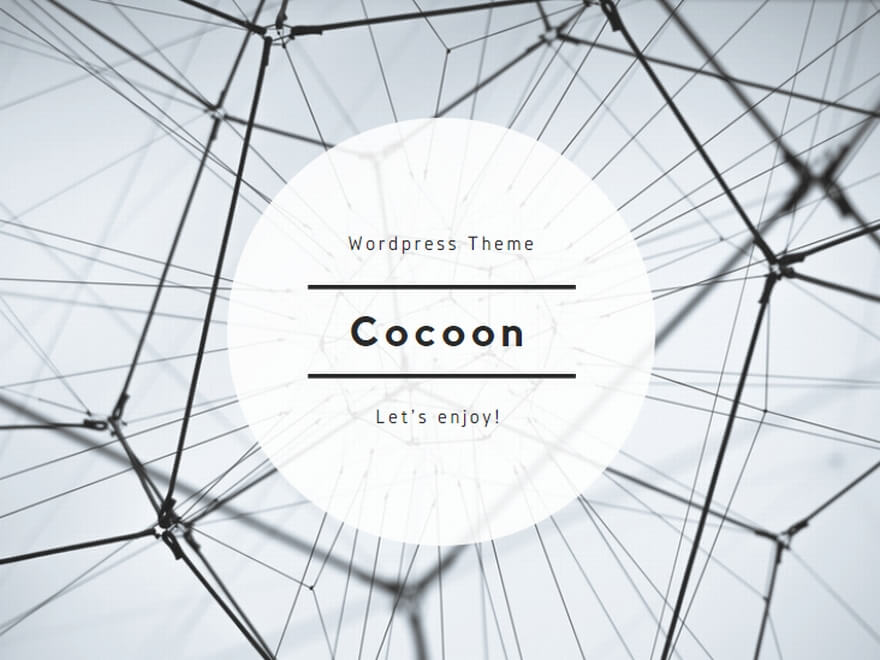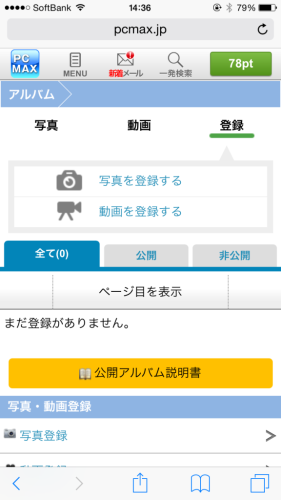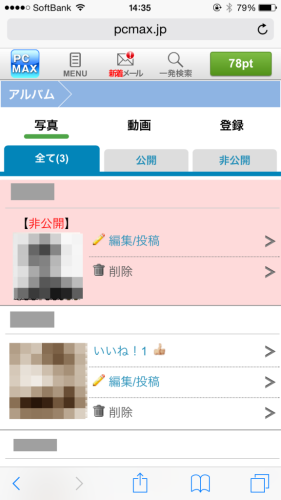PCMAXにはマイアルバムという機能があり、自分の写真や動画をアップロードしておくことができます。
マイアルバムに登録された写真や動画は、掲示板への投稿や写メコンに使用可能です。
また、プロフィールの写真を設定する際もマイアルバムから選択することになりますので、まずはアルバムへ写真を追加しておくことが必須です。
マイアルバムの確認
マイメニューを開き「マイアルバム(写真・動画)」をタップします。
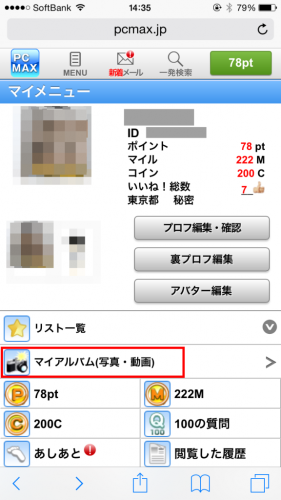
ここでは写メのアップロードや既に登録されているファイルの確認ができます。
投稿された写真や動画は公開・非公開で色分けして表示されます。
マイアルバムに追加する方法
メニューから「登録」をタップします。
写真か動画のどちらを追加するか選択します。
登録するファイルを選択します。
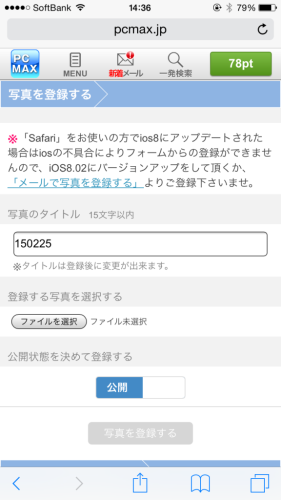
タイトルはデフォルトでランダムな数字が記入されていますので、自分の分かりやすいものに変更します。
個人情報を記入したり、関係のない表記をすることはNGです。
また公開状態もここで変更できます。
必要内容を入力したら「写真(動画)を登録」をタップして完了です。
PCMAX側でアップロードされたデータのチェックを行い、審査に通るとアルバムに追加されます。
審査には最大で10分程度かかります。
掲示板や写メコンへ投稿
マイアルバムに登録されているデータを、ここから掲示板や写メコンへ投稿することが出来ます。
対象となるデータの「編集/投稿」をタップします。
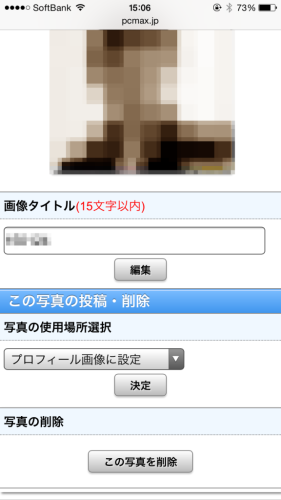
データの詳細画面になり、ここでタイトルの変更やコンテンツへの投稿、データの削除を行えます。
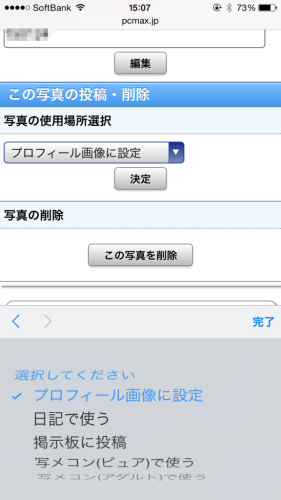
「写真の使用場所を選択」からデータの用途を選択できます。
プロフィール、日記、掲示板、写メコンの中から選択します。
公開・非公開設定について
アップした写真や動画は公開か非公開の設定ができます。
「公開」にしていると他のユーザーが写真検索や動画検索で見つけることが可能になります。
また、自分のプロフィールに訪問したユーザーも閲覧できます。
「非公開」に設定していると、検索対象にもならずプロフィールからも閲覧されなくなります。
しかし、「非公開」にしていても、プロフィールに設定したり、掲示板へ添付したりすることは可能です。
あくまでマイアルバムとして見られた時に表示されなくなるだけの仕様です。
まとめ
マイアルバムは自分をより知ってもらうために最適なツールです。
趣味の写真やイベントに参加している動画を載せることで、自分の人柄が相手に伝わりやすくなります。
写真も動画も100個まで登録できますので、気軽にアップしてき自分をアピールしましょう!
ただし、局部無修正のものはNGです!!!!